Причины, почему не работает интернет на телефоне на йоте?
Теперь разберем, почему не работает интернет на телефоне на Йоте, и что можно предпринять в каждом конкретном случае.
- Сбой сетиДовольно банальная история, однако, нельзя ее скидывать со счетов. Такое случается и у других провайдеров довольно часто, поэтому при возникновении каких-либо подозрений, позвоните в техподдержку и узнайте, что произошло. Если действительно была неполадка, то просто подождите, пока ее устранят. Вам обязательно сообщат, что Ета восстановила соединение, и можно спокойно жить дальше.
- Плохие погодные условияПосмотрите в окно: возможно, что бушует ураган, и сильным ветром повредило линии передач, и без интернета остались не вы один. Обычно когда погода нормализуется, качество связи заметно возрастает. Но и здесь опять же будет нелишним связаться с оператором и узнать, всё ли в порядке. Если эти две причины вас не устраивают или кажутся неубедительными, пойдемте дальше.
- Нулевой балансИнтернет Yota не работает на телефоне еще тогда, когда вы забываете оплатить услуги и пополнить баланс (при минусовом показателе, ясное дело, ничего работать не будет). Исправьте это досадное недоразумение и попробуйте подключиться еще раз. Проблемы должны испариться.
- Кажется, что нет сигналаСистема станций у Йоты в вашем регионе может быть еще не достаточно хорошо развита, поэтому удаление на расстояние может отрицательно сказаться на уровень сигнала. Такое часто случается и у других поставщиков мобильной связи — на подземной парковке или в дремучем лесу можно даже не надеяться на «пять палочек».
- Неполадки с оборудованиемИнтернет Yota по-прежнему не работает? Проверьте целостность оборудования для подключения — посмотрите провода и входы. Если все наши методы не помогают, вероятно, у вас что-то действительно сломалось, и теперь потребуется ремонт. Антенна, например. Обратитесь в сервисный центр.
- Проблемы с ПОЕсли нет интернета Йота на компьютере, следует обновить драйвера (и сетевой карты в том числе), переустановить программу Ета. Перезагрузите компьютер и проверьте, есть ли результат. Именно такая процедура позволяет устранить большинство проблем с Сетью.
- ВирусыЕсли произошло масштабное заражение ПО, вас спасет только профессиональный сервис и ремонт. Но гораздо дешевле попросить опытного друга «подлечить» вашу операционную систему или попробовать сделать это самому. Начать надо, разумеется, со сканирования антивирусом. Затем почистить реестр. Не забывайте своевременно перезагружаться и переустанавливать драйвера.
Если все перечисленные способы вам не помогли, то просто обратитесь в службу поддержки Йота за детальной консультацией по вашей проблеме. Удачи!
Настройка интернета ета на андроид: пишем основные параметры
Настройка интернета Ета на Андроид включает следующие шаги:
- Зайдите в раздел с Настройками на своем устройстве.
- Выберите вкладку «Дополнительно» (или «Еще») — Мобильная сеть (или Беспроводные сети).


- В пункте «Точки доступа APN» создайте новую или поменяйте прежнюю.

- Строка Имя — «Yota»;

- APN — «internet.yota»;

- Имя пользователя и Пароль оставь пустыми.
- Тип APN — «default,supl».

- Сохранить.

- Перезагрузите телефон.
- Наслаждайтесь доступом в Сеть и виртуальным общением.
Если пункт с «APN» оставить пустым, то ничего работать не будет. Однако бывает, что даже при правильном выполнении всех указаний соединение не устанавливается.
В таком случае, после проделывания всех настроек, надо в подразделе «Только 2G» поставить галочку, а потом быстро ее убрать. Простой лайфхак, но обычно срабатывает.
Хотя чаще такая неполадка бывает в регионах, где есть трудности с приемом и передачей сигнала вообще.
Pppoe и pptp/vpn
Ещё один из самых распространенных типов подключения. Используется в том же Ростелекоме и других известных компаниях. Правой кнопкой мыши выбираем подключение, находящееся в правом нижнем углу экрана, и заходим в «Центр управления сетями…».
Нажимаем на «Настройка нового подключения или сети».
Windows 7 PPTP, VPN, L2TP
Настройка для интернета для Windows 7 немного отличается от настройки «десятки», поэтому я вынес конфигурацию семерки в отдельную главу. Перед этим не забудьте подключиться к сети по кабелю.
- Здесь нужно выбрать немного другой вариант, а именно «Подключение к рабочему месту».

- Теперь кликаем по верхней кнопке с названием «Использовать мое подключение к Интернету (VPN)».

- Так как нам нужно ввести дополнительные настройки, то устанавливать соединение прямо сейчас не нужно, и мы нажимаем на «Отложить настройку подключения к Интернету».

- Вводим значения с листа, которые указаны в договоре. И обязательно установите галочку, указанную в самом низу.

- Теперь нужно указать логин и пароль для подключения. Убедитесь, что стоит галочка «Запомнить этот пароль», чтобы не пришлось его вводить повторно. Нажимаем «Создать».

- Теперь нам надо попасть в «Сетевые подключения» – для это нажимаем на две кнопки «Win» и «R» на клавиатуре. Вводим команду «cpl».
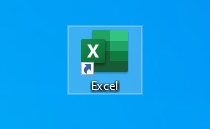
- Там будет наше подключение (PPTP), которое мы создали. Заходим в его «Свойства».

- Устанавливаем «Тип VPN» как «Туннельный протокол точка-точка (PPTP)» в третьей вкладке.

- Теперь в «Сети» установите такие же установки как снизу.

- Ну и последнее – убираем галочку «Включить домен входа в Windows» на второй вкладке.

В самом конце останется просто нажать по подключению правой кнопкой и выбрать «Подключить». Для удобства можете отправить на рабочий стол ярлык данное подключение.
Tele2 или yota
Оба оператора появились на рынке услуг сравнительно недавно, поэтому для обоих компаний характерна доступная ценовая политика.
Однако некоторые различия всё же присутствуют. Проведём сравнение по основным параметрам:
- Стоимость. Итоговые расценки примерно одинаковые, однако Йота предлагает больше возможностей по настройке базового тарифа. По сути, оператор предлагает абонентам самостоятельно выбирать оптимальный расчётный период, тарифные планы для смартфона можно настраивать по своему усмотрению. Кроме этого, у Ёта отсутствует понятие национального роуминга, что является неоспоримым преимуществом по сравнению с Теле2.
- Зона покрытия. Здесь снова выигрывает Yota, которая использует базовую сеть Мегафона, однако победа выглядит натянутой. Дело в том, что несмотря на довольно развитую зону покрытия Йота «страдает» от неуверенного и часто исчезающего сигнала. У Теле2 этой проблемы нет, поэтому здесь срабатывает принцип меньше, но лучше.
- Скорость соединения. С небольшим отрывом лидирует Yota, которая предлагает жителям крупных городов высокоскоростное соединение 4G. Теле2 изначально делал упор на голосовую связь, поэтому линии 4-го поколения у провайдера развиты слабо. Однако в удалённых районах оба оператора работают в 3G, что значительно уравнивает шансы.
Ещё одним критерием становится качество обслуживания, и здесь лидирует Теле2, которая оказывает абонентам всестороннюю и круглосуточную поддержку. У Йоты работает всего одна линия для связи со специалистами, поэтому ответа иногда приходится ждать довольно долго.
Yota и мегафон, или как уйти и быть счастливым
Самая жесть с рекламными звонками от мегафона, что если не брать трубку, когда они звонят со своими “великолепными” предложениями, то они начинают через минут 5 перезванивать. И так могут весь день названивать. Как же хочется пожелать здоровья и счастья в личной жизни тому гениальному менеджеру, кто это придумал….
Пару дней назад эта же ситуация была у моей хорошей знакомой. Ей беспрерывно названивали с номера 79271110500, который определялся в телефоне как “Мегафон”. Она либо сбрасывала звонок, либо брала трубку и дальше кидала, через несколько минут опять звонили. Пришлось подключиться к решению проблемы. Нагуглил, что можно подключить услугу “Отказ от телемаркетинга оператора”. Захожу в ее личный кабинет – нет такой услуги, самостоятельно подключить невозможно. Захожу в чат:
Здравствуйте! Пожалуйста, задайте ваш вопрос.
Я: Подключите услугу “Отказ от телемаркетинга оператора”. Вы уже третий день беспрерывно долбите на этот номер звонками. Человек болеет, хочет отдохнуть, а вы каждые 5 минут названиваете.
Мегафон: Добрый день, я – виртуальный помощник Елена. МегаФон подготовил для Вас выгодные персональные предложения, Вы хотите узнать, как от них отказаться?
Я: Хочу отказаться. И хочу чтобы больше мегафон не названивал каждые 5 минут. Не нужны никакие персональные предложения. Пусть все будет как сейчас
Мегафон: Извините, я вас не поняла
Я: соедини с оператором
Мегафон: Перевожу на специалиста – он поможет решить Ваш вопрос.
Здравствуйте, я рада Вас приветствовать. Меня зовут Юлия и решение Вашего вопроса в надежных руках! Пару-тройку минут, мне нужно ознакомиться с перепиской.
Людмила спасибо за ожидание, у Вас вопрос по этому номеру (номер телефона)?
Я: да. вы беспрерывно названиваете на этот номер, высвечивается “мегафон”. снимаешь трубку – там хотят навязать какие-то персональные предложения. Мне не надо никаких предложений, мне надо чтобы вы прекратили названивать. есть какая-то услуга “отказ от телемаркетинга”, ее подключите.
Мегафон: Людмила спасибо за ожидание, я могу Вам подключить отказ от телемаркетинга.
Я: да, подключите пожалуйста
Мегафон: Людмила, всё подключила.👍
Я: хорошо .спасибо. больше не будут постоянные звонки от мегафона?
Мегафон:: Людмила, нет.
Думаю “ну все в порядке, проблема решена”. И тут рекламный звонок приходит снова!
Продолжаю разборки в чате:
Мегафон: Здравствуйте, Людмила! Меня зовут Анна.
Мне потребуется несколько минут, чтобы ознакомиться с перепиской. Пожалуйста, подождите немного.
Я: названивают с номера 79271110500
Мегафон: Благодарю за ожидание!
К сожалению, некоторые звонки отменить сразу нет возможности. Со следующего месяца все рекламные звонки от нашей компании уже отключены.
Я: а до следующего месяца вы теперь так и будете долбить звонками каждые 5 минут? (дело происходит 28 октября, до следующего месяца еще не 1 день)
Я: несколько дней. что можно сделать, чтобы не звонил ваш робот?
Мегафон: Сейчас к сожалению, отключить звонки нет возможности.
Я: Окей, сейчас буду отправлять жалобу в ФАС и в Роскомнадзор на нарушение закона о рекламе и закона о защите персональных данных. Вы обязаны немедленно прекратить рекламные звонки по первому требованию
Мегафон: Людмила, мне очень жаль, что возникли такие сложности. Сейчас я передам информацию своим коллегам, они с Вами свяжутся. Подскажите, пожалуйста, Ваш контактный номер.
Я: не надо связываться. надо просто прекратить рекламные звонки. что тут еще обсуждать? в соответствии с законом о рекламе вы обязаны это сделать. не имеете технической возможности – пинайте своих программистов – пусть сделают чтобы можно было
Мегафон: Людмила, я понимаю Ваше недовольство. К сожалению, технически это сделать не получится, скажите, пожалуйста, с Вами можно связаться по этому номеру (номер телефона)?
Я: то есть я хочу чтобы мне прекратились звонки от мегафона, а вы хотите мне все равно звонить? Нет, нельзя связаться. Я болею и не хочу сейчас принимать никаких звонков от мегафона. Все персональные предложения шлите на электронную почту (емайл адрес)
И после этого звонки от мегафона прекратились. Надо же, техническая возможность волшебным образом появилась….
Yota самое точное покрытие и единственный в россии безлимитный тариф
Новый провайдер, с первыми в России 4G частотами, был образован в 2006 году. В 2008 была запущена первая в России Wimax сеть 4G. Путём проб и ошибок постепенно было принято решение перейти на более перспективную технологию LTE. Сейчас Yota является одним из подразделений Мегафона. Он лидер «Большой тройки» монополистов сотовой связи в стране. Эта компания интересна тем что предоставляет большие объемы трафика. Перейти и собрать тариф>>>
Перейти и собрать тариф>>>
Варианты нового подключения
ПРИМЕЧАНИЕ! Если вы уже подключены к интернету, но не настроены – то пропустите эту главу и приступите к следующей.
В первую очередь вам нужно выбрать тип подключения. Их может быть несколько:
- Сетевой кабель – звоним любому доступному провайдеру, и они на следующий день прокидывают вам кабель в квартиру. Тут ещё нужно уточнить, что бывает три типа подключения:
- Оптоволокно – самый лучший вариант с большой скоростью и низким откликом.
- DSL – интернет по телефонной линии. Если других вариантов подключения нет, то выбираем этот. Скорость не такая большая, плюс есть достаточно большой пинг (200 – 400 мс).
- GPON – относительно новая технология, оптоволокно. Если в первом случае оптоволокно заводится до подъезда, а в квартиры поставляется витая пара, то здесь сам кабель оптики заводят к вам в квартиру. Применяется в крупных городах или загородных домах.
- 3G/4G (скоро и 5G) – мобильный интернет. Покупаем специальный модем, подключаем его к компьютеру. Также можно использовать в деревнях и селах, которые находятся вблизи города. Но для этого нужно будет прикупать дополнительную дальнобойную антенну. Про это я расскажу чуть ниже.
- Спутниковый – вариант для отдаленных мест. Тут также нужно искать провайдера.
Для людей, которые проживают в отдаленных от города местах есть немного другие варианты. Поэтому лучше прочтите отдельные статьи:
Зона покрытия мегафон 2g, 3g и 4g
Сети сотовой связи и мобильного интернета получили широкое распространение. Смартфоны и планшеты есть почти у каждого жителя этого региона. Сравнить информацию с официальных источников мы рекомендуем посмотреть карту покрытия Мегафон на сайте этого провайдера. Подключить индивидуальный и бесплатный тариф>>>
Подключить индивидуальный и бесплатный тариф>>>
Зона покрытия теле2 2g, 3g и 4g
Когда мы говорим о Теле2 мы вспоминаем низкие тарифы и приличные услуги связи.
В каждом месте в разных областях, краях и республиках,покрытие сети LTE отличны друг от друга. Большая инфраструктура Теле2 поможет этому оператору сделать из своей зоны покрытия 3g максимально скоростной интернет. Выбрать настоящий Безлимит>>>
Выбрать настоящий Безлимит>>>
Интернет сервисы и терминалы
Также существует возможность внесение денег на счет с помощью различных платежных систем и терминалов. Рассмотрим оба варианта.
С помощью платежных систем Яндекс Деньги, QIWI, Webmoney. Если у вас есть деньги хотя на одной из них, вы можете потратить их на услуги связи.
- Для начала авторизуемся на сайте.
- Затем переходим в меню оплаты услуг. Интерфейс зависит от платежной системы.
- Выбираем категорию «Связь».
- Выбираем провайдера мобильной связи, вводим номер телефона.
- Вводом сумму, на которую желаем пополнить баланс.
- Подтверждаем платеж выбранным способом.
- Ждем, пока система обработает платеж, и деньги будут зачислены.
Обратите внимание, если вы пополняете счет не себе, а, к примеру, друзьям или родственникам, которых нет поблизости в момент перевода, необходимо дождаться формирования квитанции и сохранить ее. То же самое и в случае, если деньги на ваш телефон не приходят в течении ближайших пяти минут. Если средства не будут зачислены, благодаря квитанции, вы сможете доказать свою правоту и вернуть деньги.
Второй вариант оплаты – с помощью платежного терминала. Сегодня терминалы для оплаты стоят практически на каждом углу. Для внесение средств:
- Выберите на экране терминала оператора мобильной связи.
- Введите свой номер телефона или счет.
- Внесите через купюроприемник деньги.
- Нажмите на кнопку «Оплатить».
- Дождитесь квитанции и заберите ее.
Недостаток способов состоит в наличии комиссии за денежный перевод. И если для платежных систем это сумма колеблется в пределе 1 – 2% от переведенной, то при пополнении через терминал может взыматься до 10% за использование терминала.
Как пополнить счет йота с банковской карты без комиссии
Для того чтоб удачно выполнить функцию пополнения абонентского счета клиента Yota, используя банковскую карту, не обязательно пользоваться посторонними сервисами и ресурсами.
Все, что необходимо современным абонентам оператора, находится конкретно на официальном веб-сайте компании. Примечательно также и то, что функцию оплаты можно выполнить всего за минутки.
Для удачного пополнения счета нужно сделать следующее:
- Зайдите на веб-сайт оператора.Если система запросит ввод данных о регионе вашего местоположения, укажите их. Отметим, что не непременно указывать актуальный регион, в случае с пополнением счета данная функция не является принципиальной.
- Найдите в навигационном меню веб-сайта, расположенном сверху странички, клавишу «Оплата» и нажмите на нее.
- Установите переключатель на «Смартфон/планшет».
- Введите нужную сумму в рублях, которую вы желаете внести на счет.
- В поле рядом введите номер пополняемого телефона абонента.
- Нажмите на клавишу «Оплатить картой».
- Введите данные вашей карты и завершите функцию оплаты.
Преимуществом данного метода является возможность пополнения не лишь собственного номера телефона Йота, но и пополнение баланса друга либо родственника в ответ на просьбу пополнить счет.
Средства поступят на счет в очень сжатые сроки (зачастую фактически моментально).
Как пополнить счет через банки
Перечислить деньги и пополнить счет Yota возможно через офис одного из банков ниже перечисленного списка:
- МТС Банк — бывший Московский банк реконструкции и развития. С 2023 года изменив название — изменил и профиль услуг. Мобильный банкинг, кредитная программа, банковские карты и многое другое.
- Абсолют банк — имеет свои филиалы в городах Санкт-Петербурге, Уфе, Омске, Челябинске, Казани, Екатеринбурге, Перми, Тюмени, Самаре, Саратове, Ростове-на-Дону, Краснодаре, Новосибирске, отделения в Московской области.
- Райфайзенбанк — имеет очень удобный Онлайн-кабинет который позволит быстро пополнить счёт не только общаясь с менеджерами банка.
- Банк Авангард имеет первое место по многочисленным опросам и рейтингам. Предоставляет удобные предложения по кредитным картам, расчетным картам и позволяет без посещения офиса иметь всю информацию и комплекс финасово-кредитных услуг.
- Альфа-банк является весьма необычным и очень универсальным банком. Иногда выпускает на рынок весьма интересные финансовые предложения.
- ВТБ24 — имеет очень приличный кешбек. Даже тратя деньги Вы сможете заработать.
- Пополнить счет Йота возможно и через банки- МДМ Банк, МКБ Онлайн, Открытие Online, Первомайский, Петрокоммерц, Пробизнесбанк, Промсвязьбанк, Россельхозбанк, Русский Стандарт, Сбербанк Онлайн, Ситибанк, Уралсиб, Хоум Кредит, ЮниКредит, Банк Санкт-Петербург, Московский Индустриальный банк, HandyBank, Интернет-банк Кукуруза.
Совет дня
Если Вы успели выполнить ошибочный платёж и деньги уже успели уйти с Вашего счёта.Это не беда — главное быстро используйте систему возврата ошибочного платежа. Каждый платежный сервис, каждый банк обязан страховать своих клиентов от подобный случаев.
Как это работает
Передача данных осуществляется на базе нескольких сетей: абоненты подключаются как к собственным станциям Йоты, так и к ресурсам других компаний, используемых с ограничениями. LTE-связь (4G) работает преимущественно на собственном оборудовании «Скартел», GSM – на арендованном.
Поэтому Йота считается скорее виртуальным, а не реальным оператором. Несмотря на то что такая модель ценовой политики опробована и работает в Америке и Западной Европе, в РФ она пока не получила распространения.
Yota и Мегафон: одно и тоже или два разных оператора
Мегафон и Йота действительно связаны. Последняя является дочерней компанией, и пользуется частью антенн своей материнской компании.
В своё время Мегафон выкупил акции Йоты, но сделал это не для приобретения наработок, а для завладения его частотами. Они являлись главной ценностью компании, поскольку основные конкуренты на тот момент (в 2023 году) передовую технологию LTE не использовали. Сумма сделки тогда составила больше 1 млрд долларов.
Полосы частот превышали те, что тогда выделили крупным мобильным операторам. Тогда предполагали, что «Скартел» создаст федеральную сеть 4G за счёт финансирования Билайна, Мегафона и МТС, а потом предоставит им линии в аренду.
Важно! Но замысел этот не был воплощён, а актив приобрел Мегафон. Благодаря этому он стал крупнейшим владельцем LTE-частот в РФ. А те сети, что к тому моменту были выстроены самой Йотой, Мегафон задействовал для предоставления своих услуг.
.jpg)
В настоящий момент зоны покрытия обеих компаний практически идентичны. Но в остальном они никак не взаимодействуют. Йота и Мегафон предоставляют разные тарифные планы, приоритеты деятельности и позиционирования у них различаются. Но из-за своей связи компании не вступают в жёсткую конкуренцию.
Однако у них общие издержки, трафик, а также плюсы и минусы сети. Станции не разделяют пользователей в зависимости от используемого оператора. В финансовую отчётность Мегафона также включены доходы и расходы Йота. На деле, самостоятельность дочерняя компания не имеет.
Качество мобильной связи
Мобильная связь Йота работает в тех же местах, что и Мегафон. Отличаются они уровнем сервиса, стоимостью и комплексом предоставляемых услуг.
Поскольку оператор Йота в основном ориентирован на интернет-услуги, а Мегафон, в первую очередь, – это оператор мобильной связи, то пользователи второго могут воспользоваться такими преимуществами:
- Есть возможность подключения множества дополнительных сервисов: АнтиАОН, Черный список, видеоконференция, МегаФон Почта, голосовая связь по технологии VoLTE, подключение дополнительного городского номера, персональный гудок, приложение для изучения английского, справочная служба, облачное хранилище, родительский контроль, детский интернет, управление Умным домом, антивирус, бронирование билетов, консультации с врачом и многое другое;
- Многофункциональное мобильное приложение и USSD-сервис;
- Выгодные предложения для звонков заграницу;
- Есть возможность оплачивать товары и услуги со счета мобильного оператора;
- Много бонусных систем;
- Широкая сеть фирменных салонов и высокий уровень сервиса;
- Относительно легко дозвонится к оператору, а техподдержка Йота проводится в основном через переписку в чате или в приложении.
У Yota есть свое преимущество – возможность заказать доставку индивидуально разработаной сим-карты по интернету.
Стоит также отметить, что некоторые тарифные планы Мегафон включают бесплатную связь только в рамках домашнего региона, остальная территория России – это роуминг.
Настройка интернета с помощью роутера
Сама схема настройки достаточно простая:
- Вы подключаете шнур от провайдера. Также к некоторым роутерам, у которых есть USB порт, можно подключить 3G/4G модем.
- Подключаете с любого устройства к маршрутизатору – можно по кабелю или по Wi-Fi.
- Заходите в настройки. Для этого подойдет обычный браузер.
- Настраиваете.
Так как прошивок роутеров достаточно много, а также у каждого есть свои небольшие нюансы, то советую прочитать общую пошаговую инструкцию от моего коллеги по этой ссылке. Инструкция настолько простая, что с ней сможет настроить интернет даже ребенок. Вы также можете посмотреть общие инструкции по отдельным фирмам:
ПРИМЕЧАНИЕ! Не смотрите, что инструкции ведут на отдельные модели. Так как интерфейс у них одинаковый, то инструкции подойдут для любого роутера данной компании.
Есть и другой вариант – вы можете найти точную инструкцию только по вашей модели роутера:
- Смотрим на этикетку под корпусом.
- Ищем там название модели роутера. Именно полное название с наименованием модели (циферки и буковки).
- Вводим полное название в поисковую строку нашего портала. Далее система найдет подходящую для вас статью. Останется просто зайти и сделать все по шагам.
Перевод денег с yota на банковскую карту
Как видно из вышеперечисленных пунктов, оплата услуг связи производится несколькими способами. Но, к примеру, как перевести деньги с Yota на карту? Некоторые абоненты периодически задаются этим вопросом по причине необходимости перевести деньги, которые являются в избытке на балансе, на карту, для того, чтобы оплатить ими какие-либо другие нужды.
А может быть и такое, что клиент просто неправильно перевел деньги, не ту сумму или вообще ошибся номером. Либо это может понадобиться, если пользователь решил прекратить пользование сим-картой Yota. В этом случае совершенно естественным будет вывод оставшихся на счете денег.
Для реализации перевода денег на карту или электронный кошелек, есть специальный раздел – «Легкий платеж», который, к сожалению, на данный момент не действует. Поэтому возможность подобных переводов отсутствует. Но раздел находится в активной разработке, так что, возможно, в ближайшее время будет введен в эксплуатацию.
Но есть и хорошие новости для тех, кто интересуется можно ли с Yota перевести деньги на карту Сбербанка. Ответ «Да, можно». Но для этого нужно идти в офис компании и предоставить сотруднику:
- Документ, удостоверяющий личность (паспорт, водительские права);
- Документ, подтверждающий перевод денег на номер. Например, чек или выписка с банковской карты;
- Если обращающийся не является официальным владельцем номера (например, номер оформлен на маму, а фактическим владельцем является сын), то предоставить нужно будет еще и нотариальную доверенность от официального владельца.
Помимо всех этих документов, важно не ошибиться ни в одной цифре предоставляемых данных карты. Необходимо будет указать все:
- Тип и номер карты;
- Имя владельца (как на карте, то есть латинскими буквами);
- Сроки действия карты (год и месяц);
- Наименование банка;
- Счет, БИК и корр.счет.
Заявку от клиента обязаны принять и в течение 30 календарных дней (то есть, считая выходные и праздничные дни) перевести деньги на карту. В этом и заключается все нюансы вопроса о том, как перевести деньги с Yota на Сбербанк или любой другой банк.
Перед настройкой
Перед выполнением всех действий при внесении изменений ручным способом Вам необходимо помнить и осознавать:
- Во первых обычно активация подключения и настройки точек доступа новой сети Yota быстро. В устройствах на разных операционных системах проходит в автоматическом режиме.Определитесь и убедитесь что apn сети Yota уже не настроена в автоматическом режиме.
- Во вторых активируйте новые Sim-карты только в регионе приобретения.Так Вы без труда сможете обменять поврежденную или не работоспособную симку оператора. Не торопитесь внимательно всё проверьте. Просите менеджеров продажи помочь активировать и настроить подключение сразу в пункте реализации.
- В третьих точно убедитесь что Ваше устройство поддерживает работу в мобильных сетях российских провайдеров. Обратите внимание — работоспособность в сети Yota. Этот пункт особенно стоит с вниманием читать владельцам Apple iPhone 5. Пятая модель яблочного гаджета довольно капризна в плане всеядности частот. Многие владельцы айфона №5 выпущенного не для России стоят перед новой дилеммой.Эта проблема — Почему не могу настроить apn для Yota.
- В четвертых допустим Вы решили самостоятельно настроить точку доступа вашего «мобильного друга». Тогда перед следующими действиями рекомендуем Вам выполнить простое но очень важное действие — изучите Карту покрытия сети Yota. Вы легко найдёте провайдеров через сети которых должна работать Sim-карта Yota.С точностью можно сказать — если на нашей карте есть сеть то Yota должна работать.
- В пятых все вышеописанные пункты выполнены и тогда следует с особой внимательностью отнестись к следующему: В настройках вашего Мобильного устройства проверьте и при необходимости включите опцию Мобильная передача данных.Это касается владельцев смартфонов,планшетов. Далее ОБЯЗАТЕЛЬНО отключите Wi-Fi. Именно активация новой Sim-карты Yota и настройка apn йота должна проходить только по сети через вновь купленную сим-карты.
Подключение и переподключение
В этой главе я поговорю про то, как подключить интернет на компьютере, а не настроить. По настройке смотрите следующую главу.
Проводной интернет
Перед тем, как подключиться к проводному интернету, нужно позвонить провайдеру и назначить дату, когда специалисты проведут вам кабель. Далее по подключению у себя дома у вас есть два варианта. Первый – вы просто можете воткнуть кабель напрямую в сетевую карту ноутбука или компьютера.

Второй вариант – это использовать роутер (маршрутизатор) с Wi-Fi. Он необходим для коннекта нескольких устройств, как по кабелю, так и по WiFi. Если у вас ещё нет роутера, то вы можете посмотреть нашу подборку тут.
Подключить кабель от провайдера, который идет извне квартиры, нужно в специальный «WAN» порт. Он обычно выделяется среди всех входов и имеет другой цвет. Или имеет значок планетки. Может также иметь надпись «WAN».
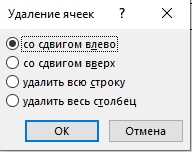
Теперь по подключению ваших домашних устройств. Для подключения телефонов, планшетов, телевизоров, ноутбуков – нужно использовать Wi-Fi. Если роутер ранее не настраивался, то он будет иметь стандартное имя сети и пароль – их можно посмотреть на этикетке под корпусом.
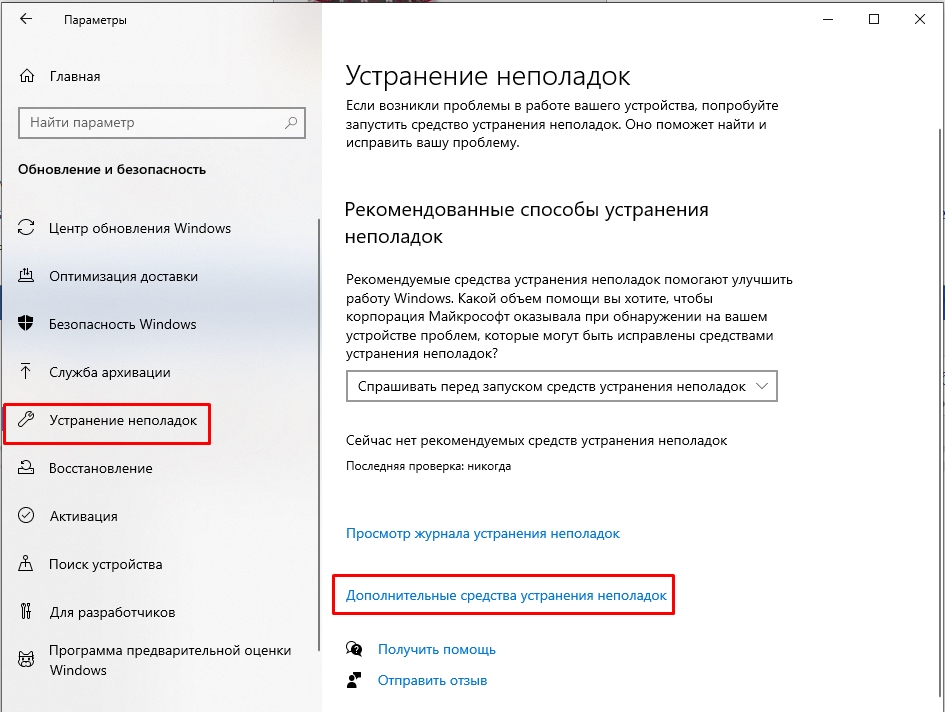
Имя сети обычно дублирует модель роутера. А пароль может находится в строке «PIN», которая имеет 8-значный цифирный ключ.
Теперь по подключению именно устройств по кабелю. Остальные порты на роутере локальные и туда можно подключить любые устройства: компьютер, телевизор, камеру видеонаблюдения и принтер. Нужно просто вставить один конец кабеля в порт, а второй в нужное устройство.
СОВЕТ! LAN порты обычно имеют нумерацию по цифрам: 1, 2, 3, 4 и т.д.
Покрытие danycom 2g, 3g и 4g
Российский сотовый оператор Danycom имеет огромное покрытие сети на территории России. В 2023 году он решил произвести революцию среди сотовых операторов и внедрил тарифы без оплаты. Это шаг дал свои первые «плоды» и большая часть недовольных абонентов от «Большой тройки» с удовольствие тестируют акционные тарифные планы. Именно у Danycom единственное предложение: не платить за связь. Это сделано на фоне того что все провайдеры повышают оплату и заставляют своих абонентов искать альтернативные варианты. Danycom хорошое покрытие и потрясающие тарифы>>>
Danycom хорошое покрытие и потрясающие тарифы>>>
Обновление покрытия сети МТС происходит регулярно. Наши посетители могут видеть самую новую карту этого мобильного оператора связи. Цветовая схема распределена в следующем порядке:
Красный LTE , розовый 3G, бледно розовый 2G. При просмотре карты Вы видите список доступных покрытий операторов мобильной связи и интернета. 
На кнопках отдельный выбор сетей 2G, 3G, LTE. На них расположен характерный знак рядом с названием оператора. Нажав на кнопку Вам откроется вкладка с доступными стандартами интернета на выбор.
На фотографии отмечены все доступные стандарты связи. Повторным нажатие можно отменить выбранную сеть показав нужную для Вас.
Сравнение интернета 4g двух операторов
Провайдер Йота уверено вышел на рынок интернет услуг и мобильной связи, за короткое время ему удалось занять четвертое место среди федеральных операторов. Особенно пользователи оценили интернет предложение Yota. Такой успех частично стал возможным благодаря тому, что компания Мегафон стала владельцем Йоты и передала в пользование свои мощности.
По состоянию на 2023 год Йота и Мегафон работают на одних вышках, за исключением нескольких штук в регионах. Теоретически качество и скорость интернета должно быть идентичное, но по наблюдениям пользователей отличия все-таки есть.
Основные отличия в работе операторов:
- Возможны неполадки в работе интернета Йота выезжая за рамки зоны уверенного покрытия 4G;
- В регионах Мегафон работает лучше, в крупном городе разницы особо не замечено (сравнение работы 4G разных регионах Москвы приведены в таблице);
- Тест скорости при работе 4G и 3G модема показал обрезку скорости аплоада при безлимитном подключении Йота, что замедляет закачку файлов. Интернет Yota оперативно приступает к загрузке документа с высокой скоростью, которая постепенно снижается, и в итоге Мегафон завершает загрузку быстрее, несмотря на то, что позже начал.
- В оператора Йота действуют ограничения скорости: до 64 кБит/с при работе телефона как модема, до 32 кБит/с при загрузке торентов.
По результатам проведенных исследований в 2023 году, оператор Мегафон является лидером с самой широкой зоной покрытия и скоростью интернета четвертого поколения, уникальным предложением от провайдера является 4G (до 300 Мб/с).
Главные преимущества Йота:
- Интернет без роуминга по всей территории России;
- Возможность самостоятельного выбора скорости подключения, в зависимости от потребностей;
- Неограниченный бесплатный трафик при нулевом балансе со скоростью 64 Кбит/с.
Тарифные планы йоты
Йота предлагает всего 3 типа тарификации:
- Для смартфона. Действует единый, гибкий план. Минимальная оплата равна 370 рублям в месяц, за что клиент получает 200 минут по РФ и 2 Гб трафика. За пакет с 5000 минут и 30 Гб трафика возьмут плату в размере 2850 рублей.
- Для планшета. Предоставляется полный безлимит на три периода – день (50 р.), месяц (500 р.) или год (4500р.). Однако использовать торренты не получится – система автоматически срежет скорость до «черепашьих» 64 кбит/сек.
- Для модема или роутера. Трафик для компьютера не лимитируется, но есть несколько десятков пакет в зависимости от скорости. Самый быстрый интернет обойдётся в 1400 рублей за месяц. Плюс в том, что с безлимитное соединение с ПК можно раздавать на прочие устройства.
Помните! Каждый пакет Йота предоставляет не на полный месяц, а на 30 дней. Трафик регулируется самостоятельно. Но существуют отдельные расценки за временной период использования сети. Например, 2 часа доступа стоят 50 рублей, сутки – 150 рублей.
Плюс, доступны опции с безлимитным использованием следующих возможностей:
- СМС-сообщения – 50 рублей.
- Мессенджеры (15 рублей за каждый) и соцсети (25 рублей за один сервис).
- Видеохостинг Ютуб – 100 рублей в месяц.
Особенности услуг Йота в следующем:
- Существует чёткое разделение сим-карт, предназначенных для разных устройств. Пользователь может вставить симку для планшета в телефон, но система определит данный факт, и тариф изменится.
- Своих офисов обслуживание у Йоты пока ещё мало. Заказанную Sim-карту в большинстве городов доставляет курьер, а посетить салон для решения проблем проблематично.
- Задать вопросы в техподдержку можно тремя способами – в приложении, на сайте оператора в личном кабинете или чате.
- Для всех действует одна стоимость звонков в регионе проживания и в других субъектах РФ.
- Клиент получает от 30 дней без роуминга, отправившись в поездку по России. Оплата за услуги та же, что в домашнем регионе.
Вот так обычно выглядят точки Йота:
Шаг 2. создаем точку доступа apn
Процесс создания точки доступа немного отличается в зависимости от операционной системы вашего устройства, но в конечном итоге, нужно заполнить лишь одну строку: «APN: internet.yota» и придумать имя для созданной точки доступа, например «Internet Yota» или просто «Yota».
- На Андроид: «Настройки» → «Еще…» → «Мобильные сети» → «Точки доступа (APN)» → «Создать точку доступа».
Задайте имя новой точки доступа — например, Internet Yota и заполните поле «APN» — internet.yota.
Все остальные поля, включая имя пользователя и пароль, оставьте пустыми.
Проверьте, что в поле «APN type» указано значение «default» или «supl».
Сохраните созданную точку доступа. - На iOS: «Настройки» → «Сотовая связь» → «Сотовые данные» → «Параметры данных» → «Сотовая сеть передачи данных» — укажите APN: internet.yota, а остальные поля не заполняйте.
Сохраните внесенные изменения. - На Windows Phone: «Настройки» → «Сеть и беспроводная связь» → «Сотовая сеть и SIM-карта» → «Параметры SIM-карты» → «Точка интернет-доступа» — выберите пункт «Добавить точку доступа интернет».
Здесь впишите значения в два поля: «Имя профиля» — Internet Yota и, собственно, «Точка доступа» — internet.yota.
Сохраните созданную точку доступа.
Мегафон — итоги
Среди плюсов можно выделить:
- Стабильную связь и интернет-соединение.
- Доступность фирменных салонов.
- Оперативный ответ сотрудников техподдержки.
- Вспомогательные опции для абонентов, начисление бонусных баллов.
- Множество дополнительных возможностей и сервисов для самых разных нужд.
Минусы таковы:
- В среднем, абонент платит больше, чем при использовании Йоты.
- Трафик по большей части ограничен. Действующие тарифные планы не позволяют гибко настроить пакет услуг.
- Есть множество ТП, в которых уже предусмотрен безлимитный доступ к определённым приложениям. Выбрать нужные самостоятельно, как это предлагает Йота, клиент Мегафона не может. В результате он переплачивает за те сервисы, которыми не планировал пользоваться.
Важный момент! Есть еще одно отличие – у МегаФона полно информационных, развлекательных и сервисных услуг. В каталоге присутствуют услуги для совершения денежных переводов, подключения гудка, услуги по геопозиционированию, мобильные подписки и прочие возможности, ознакомиться с которыми можно на официальном сайте. У Йоты всего этого разнообразия нет, поэтому данный оператор подойдет тем, кто не любит навязанных услуг.
 Yota-inet.ru
Yota-inet.ru